Obtenga privilegios de administrador en Windows 10 con o sin contraseña
¿Qué son los privilegios de administrador? Si es propietario de esta computadora, debe crear una cuenta de administrador. Es importante obtener privilegios de administrador en Windows 10. Todas las actividades informáticas están bajo control. No importa si instala o desinstala un programa, debe otorgarle permiso al administrador para continuar. Si pierde privilegios de administrador en Windows 10, no podrá administrar los programas instalados, cambiar la configuración de la computadora, modificar funciones ni realizar muchos cambios personalizados.
La pregunta es cómo convertir a un usuario en administrador en Windows 10. Las cosas empeorarán si olvida la contraseña de administrador original. Estas son las 5 formas principales de iniciar sesión como administrador y obtener privilegios de administrador en Windows 10. Para recuperar sus privilegios de administrador de Windows perdidos y recuperar el derecho de administrador completo en Windows 10, simplemente haga lo que se muestra a continuación.
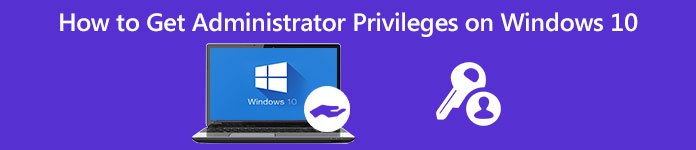
- Parte 1: ¿Olvidó la contraseña de administrador? Recupere los privilegios de administrador aquí
- Parte 2: obtenga privilegios de administrador de Windows 10 con CMD
- Parte 3: Obtenga privilegios de administrador de Windows 10 mediante la administración de usuarios
- Parte 4: obtenga privilegios de administrador de Windows 10 a través de la privacidad grupal
- Parte 5: obtenga privilegios de administrador de Windows 10 mediante la reparación del registro
- Parte 6: Preguntas frecuentes sobre la obtención de privilegios de administrador en Windows 10
Parte 1: Cómo obtener privilegios de administrador en Windows 10 sin contraseña
Si olvidó la contraseña de administrador original, puede usar Restablecimiento de contraseña de Windows imyPass para restablecer y eliminar la contraseña de administrador de Windows 10 inmediatamente. Se pueden eliminar todo tipo de contraseñas de Windows de su computadora con Windows 10/8/7. Más tarde, puede crear una nueva cuenta e iniciar sesión como administrador en Windows 7/8/10 con éxito. Estas son las características principales del software de eliminación de contraseñas de administrador de Windows.

4,000,000+ Descargas
Restablecer y cambiar la contraseña de administrador de Windows con unidad de CD/DVD/USB de arranque.
Cree una nueva cuenta de administrador sin unos pocos clics.
Restablezca la contraseña del sistema de Windows y recupere el sistema bloqueado.
Compatible con Windows 10/8.1/8/7/Vista/XP/NT/etc. y casi todos los discos de archivos y discos duros.
Interfaz intuitiva con opciones fáciles de usar.
Paso 1Descargue, instale e inicie de forma gratuita el restablecimiento de contraseña de Windows de imyPass en una computadora normal. Escoger entre Crear CD/DVD de restablecimiento de contraseña y Crear unidad flash USB para restablecer contraseña para grabar una herramienta de restablecimiento de contraseña de administrador de Windows 10.

Paso 2Inserte un CD/DVD en blanco o una unidad flash USB en su computadora. Después del proceso de grabación, haga clic en OK para confirmar. Saque el disco grabado y cierre este programa.

Paso 3Reinicie su computadora bloqueada con Windows 10. Prensa F12 o ESC en el teclado para entrar en el Bota menú. Presione la tecla de flecha hacia abajo o flecha hacia arriba para elegir su disco o unidad insertada. presione el Ingresar clave para seguir adelante. Guárdalo y sal del Menú de arranque. Más tarde, su computadora puede reiniciarse automáticamente.

Paso 4Ahora puede ver la interfaz de restablecimiento de contraseña de Windows de imyPass. Para eliminar la contraseña de administrador de Windows 10 olvidada, seleccione el sistema operativo actual.

Paso 5Todas las cuentas de usuario disponibles aparecerán en la interfaz. Elija qué cuenta de administrador y contraseña desea restablecer. Hacer clic Restablecer la contraseña seguido por OK para guardar los cambios.

Paso 6Para obtener privilegios de administrador en Windows 10 sin contraseña, seleccione el sistema operativo Windows y haga clic en el botón Agregar usuario opción. Establezca una nueva cuenta de administrador y contraseña. Hacer clic OK y entonces Reiniciar para obtener el permiso de administrador de Windows 10.

Parte 2: Cómo obtener privilegios de administrador en Windows 10 mediante el símbolo del sistema
No importa si desea habilitar o deshabilitar los privilegios de administrador de Windows 10, puede usar Símbolo del sistema para lograrlo. No hay pasos complicados. Puede consultar el siguiente tutorial de inicio de sesión de la cuenta de administrador de Windows.
Paso 1Abre las ventanas comienzo menú. Escribe CMD en la barra de búsqueda.
Paso 2Elegir Ejecutar como administrador desde el Símbolo del sistema menú contextual.
Paso 3Establezca un nombre de usuario y contraseña de cuenta de administrador para su computadora con Windows 10.
Paso 4Escribe administrador de usuario de red / activo: sí para habilitar la cuenta de administrador en Windows 10. (Puede escribir administrador de usuario de red / activo: no para deshabilitar la cuenta de administrador de Windows 10).
Paso 5presione el Ingresar en el teclado para obtener privilegios de administrador en Windows 10 usando CMD. Como resultado, puede iniciar sesión como administrador en el símbolo del sistema en Windows 10.
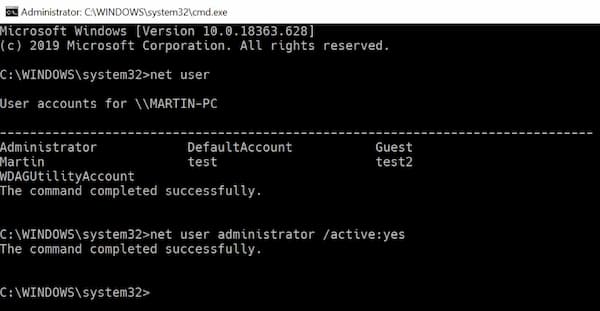
Parte 3: Cómo obtener privilegios de administrador en Windows 10 a través de la herramienta de administración de usuarios
También puede habilitar una cuenta de administrador de Windows con Propiedades de administrador. La cuenta de administrador predeterminada de Windows 10 no tiene protección con contraseña. No olvide establecer una contraseña de administrador. Después de eso, cada vez que abre Windows, puede ver la pantalla de inicio de sesión del usuario administrador.
Paso 1Ve a la Inicio de Windows menú o Panel de control abrir Herramientas de administrador.
Paso 2Elija la entrada específica para Gestión informática. Busca y abre el Usuarios locales y grupos carpeta.
Paso 3Abre el Usuarios carpeta. Haga doble clic en el Administrador cuenta.
Paso 4Haga clic derecho en Administrador. Elegir Propiedades para obtener un nuevo Propiedades del administrador ventana.
Paso 5Desmarque la Cuenta deshabilitada opción. Hacer clic OK o Aplicar para confirmar y obtener derechos de administrador en Windows 10.
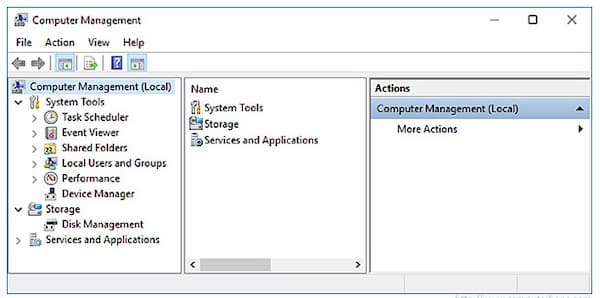
Parte 4: Cómo obtener privilegios de administrador en Windows 10 con directiva de grupo
Para los administradores del sistema, puede habilitar una cuenta de usuario de administrador de Windows predeterminada mediante la directiva de grupo. Pero este método de recuperación de privilegios de administrador no funciona para las ediciones de Windows 10 Home.
Paso 1Sostenga y presione el ventanas y R llaves al mismo tiempo.
Paso 2Escribe gpedit.msc en la ventana de diálogo Ejecutar de Windows. Presiona la tecla Enter en tu teclado.
Paso 3Ir Configuracion de Computadora. Elegir Configuración de Windows, Configuración de seguridad, Políticas locales, y Opciones de seguridad en orden.
Paso 4Abierto Cuentas: estado de la cuenta del administrador en el panel derecho. Selecciona el Configuración de seguridad local hacia Activado estado.
Paso 5Dado que la cuenta de administrador de Windows está habilitada, puede acceder al permiso de administrador de Windows 10 ahora mismo.
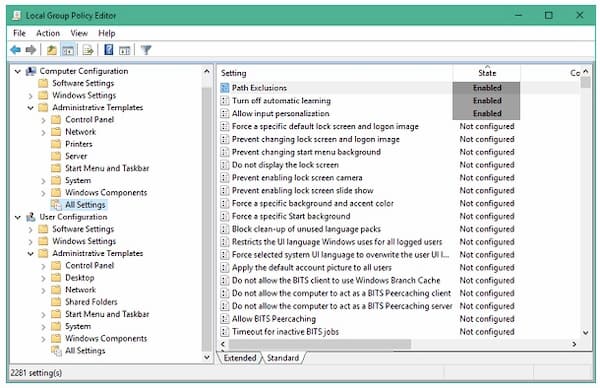
Parte 5: Cómo obtener privilegios de administrador en Windows 10 mediante la reparación del registro
Si perdió el registro de administrador, puede recuperar y reparar los privilegios de administrador de Windows 10 con la reparación del registro. Simplemente siga los pasos a continuación para reparar los derechos de administrador perdidos y obtener privilegios de administrador en Windows 10 nuevamente.
Paso 1Inicie su computadora con Windows 10 en el modo de recuperación del sistema. Elija Símbolo del sistema. Puedes ver Preparación del símbolo del sistema en la pantalla de tu computadora.
Paso 2Para acceder a la Editor de registro, escribe regeditar en el Correr diálogo. Luego presione el botón Ingresar clave en su teclado. Encuentre y resalte el HKEY_LOCAL_MACHINE rama. Elegir Colmena de carga desde el Expediente la lista desplegable.
Paso 3Elija la unidad seguida de Windows, Sistema32 y configuración para abrir el Raíz del sistema carpeta.
Paso 4Teclear SAM. Si puede ver el archivo SAM, haga clic para abrirlo, presione la tecla Intro. Nombra la colmena como REM_SAM. Haga clic en Aceptar para confirmar y cargar en el HKEY_LOCAL_MACHINE rama.
Paso 5Clave en el registro con HKEY_LOCAL_MACHINEREM_SAMSAMDomainsAccountsUsers001F4. Resaltar el 000001F4 llave. Encuentra un registro binario PALABRA DORADA o REG_BINARIO nombrada F en la ventana derecha correspondiente. Haga doble clic en PALABRA DORADA Para abrirlo.
Paso 6Pase el cursor del cuadro de valor binario. Póngalo en la línea 38 en el editor derecho de 11. Presione el botón Borrar clave en su teclado. Escribe 10 y luego elige OK. Ahora puede reiniciar su computadora para ver si puede iniciar sesión como administrador en su computadora.
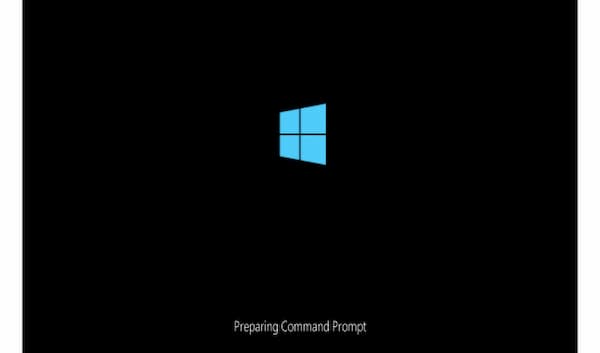
Parte 6: Preguntas frecuentes sobre cómo obtener permisos de administrador de Windows 10
¿Qué son los derechos de administrador completos en Windows 10?
Si habilita el permiso de administrador completo, puede acceder por completo a las carpetas, configuraciones, archivos y más del sistema de Windows. Todas las configuraciones y controles predeterminados se pueden personalizar con su cuenta de administrador.
¿Cómo dar acceso de administrador a un usuario en Windows 10?
Puede dar permiso de administrador a los usuarios directamente. desde las ventanas comienzo menú, elige Ajustes seguido por cuentas. Seleccione el nombre de la cuenta de administrador en Familia y otros usuarios. Elija la opción Tipo de cuenta. Seleccione Administrador y luego Aceptar para crear una nueva cuenta de administrador en su computadora con Windows 10.
¿Cómo eliminar una cuenta de administrador en Windows 10?
Si quieres desactivar la cuenta de administrador en su computadora, puede ir a Familia y otros usuarios. Elija la cuenta de administrador de Windows 10 que desea eliminar. Hacer clic Remover y Eliminar cuenta y datos para desactivar por completo los permisos de administrador en Windows 10.
Conclusión
Considerándolo todo, puedes obtener privilegios de administrador en Windows 10 con o sin contraseña utilizando los métodos anteriores. Si usted no recuerdo cuál es tu contraseña de administrador de Windows Es decir, puede usar el restablecimiento de contraseña de Windows imyPass para restablecerlo, cambiarlo y eliminarlo fácilmente. Por lo tanto, puede obtener una computadora con Windows 10/8/7 desbloqueada con facilidad. Puede otorgar derechos y permisos de administrador a otros usuarios con éxito.



